Как узнать, откуда фото. Сервис TinEye • sdelano.media
TinEye экономит время редакции на проверку фото. TinEye за несколько секунд установит, на каком ресурсе впервые опубликовали фотографию, уникальна ли она или ее взяли на фотостоке.
Фотографы, журналисты и блогеры с помощью этого инструмента могут узнать, кто незаконно использует их фотоработы. Например, может оказаться, что пейзаж, который вы сфотографировали год назад, печатает на магнитах или футболках какой-нибудьинтернет-магазин.
Также технологию используют страховые компании, например, для верификации пользовательских фотографий при ДТП, рекрутинговые компании — для проверки анкет соискателей, турагентства — чтобы убедиться в подлинности отзывов об отдыхе.
В два клика
TinEye можно использовать без регистрации. Владельцы учетных записей первыми узнают об обновлениях сервиса, других преимуществ регистрация пока не дает.
Загрузить изображение для проверки можно одним из трех способов:
— загрузить файл с компьютера;
— прямо в браузере перетащить фото со страницы сайта, где оно опубликовано, на вкладку TinEye.

Интерфейс сервиса на английском
Сервис быстро загружает фото с жесткого диска и не сохраняет их на сервере, поэтому опасаться, что после проверки авторское изображение попадет «в руки» недобросовестных сайтов не стоит.
Требования к изображениям:
- формат JPEG, PNG, GIF, BMP или TIFF;
- рекомендуемый размер не менее 300 пикселей по любой стороне, но сервис также принимает маленькие фото до 100px;
- максимальный размер файла 20 МБ;
- лучше не использовать снимки с водяными знаками -TinEye может искать логотип вместо самого изображения.
Если вы собираетесь часто пользоваться TinEye, можно установить одноименное расширение для браузера — чтобы начать верификацию изображения, достаточно будет щелкнуть по нему правой клавишей мыши.
Есть расширения для всех популярных браузеров: Firefox, Chrome, Safari, Opera и Internet Explorer
Результаты поиска по умолчанию сортируются по «наилучшему совпадению», но можно отфильтровать по времени загрузки, размеру изображения и наиболее отредактированному. Выберете нужный вариант в выпадающем меню фильтров, и сервис запомнит выбор на всю сессию.
Выберете нужный вариант в выпадающем меню фильтров, и сервис запомнит выбор на всю сессию.
Доступные фильтры: «Наилучшее совпадение», «Наиболее измененный», «Самое большое изображение», «Новейшее», «Старейшее»
Можно посмотреть, на каких популярных фотохранилищах и сайтах с пользовательскими изображениями, наподобие Твиттера, Фликра, Реддита или Имгура опубликовано изображение — для этого есть дополнительный фильтр по доменам/коллекциям. Значком «коллекция» отмечены сайты, на которых опубликована информация об источнике изображения или его авторе. Эта функция позволяет быстро найти первоисточник и связаться с ним.
На июль 2018 года сервис проиндексировал около 30 миллиардов изображений
Бесплатная версия сайта позволяет проверять не более 50 изображений в сутки, и 150 в неделю.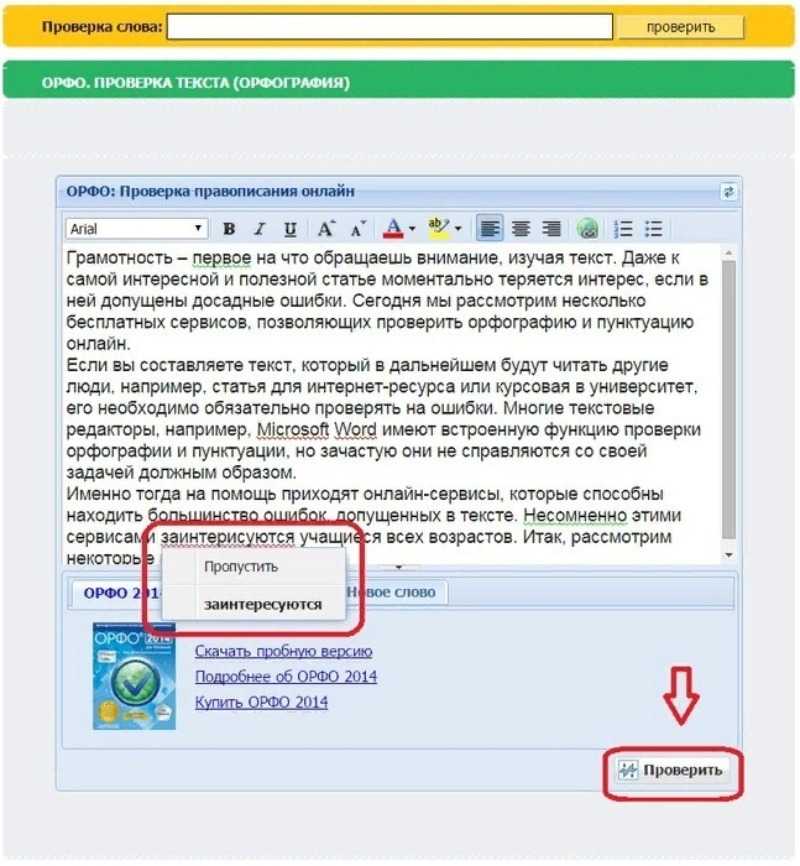 Владельцы платных аккаунтов могут загружать до миллиона снимков по заранее оплаченным пакетам и использовать API для автоматического поиска.
Владельцы платных аккаунтов могут загружать до миллиона снимков по заранее оплаченным пакетам и использовать API для автоматического поиска.
Поиск по собственной библиотеке
Владельцы платных аккаунтов могут настраивать поиск по собственным коллекциям изображений, используя ту же технологию распознавания фотографий. Сервис предлагает выбрать из доступных API. Технологию используют медиа, музеи, производители, чтобы добавить интерактив или онлайн-магазины, чтобы предложить дополнительные продукты из каталога. Поиск по изображениям будет доступен на десктопах и мобильных устройствах.
Когда пользователь фотографирует объект, приложение выводит на экран его устройства дополнительную информацию
Технологию используют медиа, музеи, производители, чтобы добавить интерактив или
онлайн-магазины, чтобы предложить дополнительные продукты из каталога. Например, покупатель может сфотографировать бутылку с вином, а сервис распознает изображение и направит на страницу с дополнительной информацией о напитке: где был выращен виноград, когда собран урожай
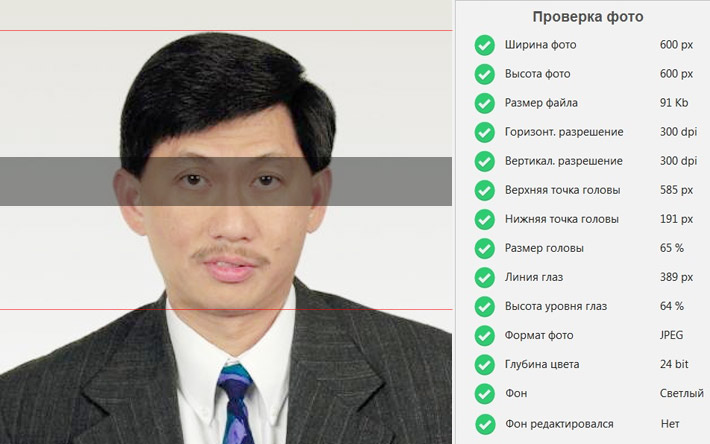 д.
д.Фото из музея с подключенной технологией распознавания позволит посетителям узнать больше о художнике, уникальности произведения искусства. Сайты знакомств могут использовать технологию, чтобы проверять, нет ли пользователя в черном списке.
Еще одна необычная возможность — поиск по цветам, когда пользователь вместо ключевых слов просто фотографирует объект, а программа сама распознает цвета и подбирает похожие. Использовать можно магазинам одежды или тем, кто создает интерьеры.
Пираты, сдавайтесь!
TinEye индексирует изображения даже если они были обрезаны, отредактированы или искажены (например, нанесены на футболку, кружку). Чтобы сравнить проиндексированное изображение с оригиналом, щелкните левой клавишей мыши на любом изображении из результатов поиска — справа появится всплывающее окно. Нажмите синюю кнопку «Switch» («Переключить») над изображением, чтобы сравнить его с загруженным для поиска.
Переходите от отредактированного изображения к оригиналу и обратно с помощью кнопки «Switch»
Чтобы найти первоисточник — сайт, на котором изображение было опубликовано впервые, — отсортируйте результаты поиска по самому старому и самому большому изображению — скорее всего, этот ресурс будет содержать информацию о владельце.
Сервис не защищает авторское право, он лишь агрегирует опубликованные на веб-страницах изображения. Не используйте на своих ресурсах чужие изображения, найденные с помощью TinEye, — они могут быть защищены авторским правом. Найдите правообладателя и свяжитесь с ним, чтобы договориться об условиях использования его работ. Если на это нет ресурсов, можно купить фотографии на фотостоках или снять фото самостоятельно.
TinEye — многофункциональный инструмент. Он поможет установить первоисточник изображения и получить дополнительную информацию о нем, найти фото с более высоким разрешением, проследить, как оно изменялось.
Инструкция актуальна на июль 2018 года.
С помощью этой технологии были реализованы следующие проекты
Как проверить фото через яндекс
Содержание
- Каким образом проверить любую фотографию на фейк простыми способами
- Исследование фото на подлинность при помощи расширений
- Использование специальных онлайн-сервисов для проверки картинки на фейк
- Для чего нужно проверять?
- Как проверить фото на уникальность онлайн?
- Мои рекомендации
- Какие есть способы
- Поисковые системы Google и Yandex
- Сайт tineye.
 com
com - Программа Etxt Антиплагиат
Каждый пользователь наверняка сталкивался с ситуацией, когда нужно было определить, является ли фото, найденное в интернете, подлинным или оно фейковое. Сегодня я расскажу о том, каким образом можно проверить любое фото на фейк при помощи нескольких простых правил. Это нужно, например, человеку, пишущему тексты для сайтов или посты для соцсетей и использующему в них картинки. Сайт или блог необходимо наполнять качественным контентом, тогда пользователи будут доверять ему и охотнее посещать. Для того чтобы осуществить проверку, используются встроенные возможности браузеров, установленные расширения или специальные онлайн-сервисы.
Каким образом проверить любую фотографию на фейк простыми способами
Яндекс или Google быстро дадут ответ, фейковое фото или нет. Для этого при работе в браузере кликните по изображению правой кнопкой мыши и выберите строку “ Найти это изображение в Яндекс ” или “ Найти картинку (Google) ”.
Рядом откроется вкладка, на которой будет следующая информация:
- размер исходной картинки;
- информация о том, что имеются такие же изображения в других размерах;
- что, по мнению обозревателя, изображено на картинке;
- похожие изображения;
- сайты, на которых была найдена такая же картинка.
Проверка фото на фейк в Яндекс.Браузере
К этому способу проверки фотоснимка на подлинность можно применить и немного другую технику:
- Правой кнопкой мыши кликните по значку браузера на панели задач и откройте новое окно.
- Сожмите оба окна так, чтобы они поместились на экране.
- Левой кнопкой мыши потяните картинку в новое окно и отпустите ее в строке поиска. Браузер сразу же ответит, показав само фейковое изображение и сайт, на котором оно размещено (его название будет в начале поисковой строки).
- Таким же способом можно проверить и подлинность картинки, сохраненной на жестком диске вашего компьютера.

- Обозреватель выдаст вам все найденные результаты по схеме, описанной выше в списке.
Исследование фото на подлинность при помощи расширений
Если для работы вы используете браузер Google Chrome, то в правом верхнем углу страницы нажмите на три вертикальные точки.
Дальнейшие действия выглядят так:
- Пройдите путь “ Дополнительные инструменты ”→” Расширения ”;
- Пролистайте вниз и кликните на “ Еще расширения ”;
- Перейдя в интернет-магазин Chrome, начните набирать в строке поиска слова reverse image ;
- Из выпадающего списка выберите reverse image search ;
- Chrome предложит на выбор несколько плагинов;
- Выберите и установите любое из расширений.
Расширения для Google Chrome
Если вы работаете в Яндекс.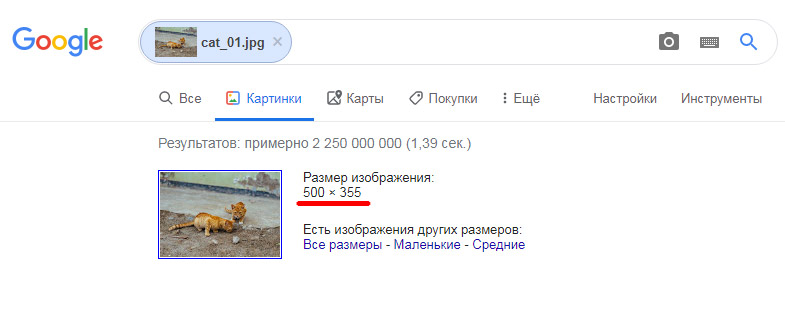 Браузере, то также можете установить нужные расширения для проверки картинки на фейк.
Браузере, то также можете установить нужные расширения для проверки картинки на фейк.
- Зайдите в настройки обозревателя (три горизонтальные черты в правом верхнем углу страницы) и нажмите на “ Дополнения ”.
- Затем пролистайте вниз и перейдите в каталог расширений для Яндекс.Браузера.
- Снова наберите в поисковой строке reverse image и выберите любое расширение для вашего браузера.
Расширения для Яндекс.Браузера
Использование специальных онлайн-сервисов для проверки картинки на фейк
Для проверки фотографии на фейк существуют специальные онлайн-сервисы, которые позволяют проанализировать подлинность изображения и выяснить как можно больше подробностей о картинке.
К самым известным инструментам относятся:
| Сервис | Описание |
|---|---|
| Foto Forensics.com | В данном сервисе вы можете представить PNG или JPEG изображение, вставив в специальное поле его URL или загрузив фото с компьютера. Инструмент найдет области, которые пользователь дорисовал или вставил в первоначальную картинку. Инструмент найдет области, которые пользователь дорисовал или вставил в первоначальную картинку. |
| TinEye.com | Это сервис для обратного поиска картинок. Вставив URL-адрес изображения в специальное поле, вы увидите список похожих картинок, найденных в Сети, начиная с самого большого размера. |
| Findexif.com | На сервер данного инструмента загружать изображения не нужно, достаточно лишь указать URL-адрес картинки. Сервис извлечет EXIF-данные из любого изображения в формате jpg. Вы получите информацию о дате и времени добавления фото на сайт, программу, которой пользователь обработал изображение и другие важные данные. |
Проверка фото на фейк в сервисе Findexif.com
Если фото подлинное, то в EXIF-данных будут указаны все сведения, включая наименование модели фотоаппарата и технические параметры съемки. В случае компьютерной обработки фотографии будет указано, что использовался PhotoShop или другая программа.
Пользуясь социальными сетями, визуально проверьте фото человека, желающего с вами пообщаться, на фейк. Если изображение слишком “профессиональное” (позирующая модель, качественное освещение и т. д.), то оно может быть просто взято из сети со страницы известной личности. Конечно, профессиональная фотография может и не быть фейком, но проявить бдительность не помешает.
Если изображение слишком “профессиональное” (позирующая модель, качественное освещение и т. д.), то оно может быть просто взято из сети со страницы известной личности. Конечно, профессиональная фотография может и не быть фейком, но проявить бдительность не помешает.
Здравствуйте, друзья! С вами Екатерина Калмыкова и сегодня я хотела бы у вас спросить: каким образом проверяете вы на уникальность картинки, которые используете в статьях и надо ли их вообще проверять?
Мой ответ очень прост, конечно нужно! Ведь мы же заботимся о качестве написанного поста, а именно текста, почему с другими данными должно быть иначе? Поэтому в статье мы поговорим, как осуществляется проверка фото на уникальность онлайн.
Для чего нужно проверять?
Я думаю, что тут не нужно долго распинаться, чтобы объяснять важность уникального контента. Выделю три ключевых момента:
- Чтобы поисковые роботы ставили вас в топ выдачи;
- Чтобы у вас правильно работало продвижение;
- Чтобы читателю было приятно не только читать уникальный текст, но и смотреть интересные изображения, которые до этого ему не встречались.

Как проверить фото на уникальность онлайн?
Поговорим о том, какими сервисами можно проверить свои картинки.
Казалось бы, мы привыкли воспринимать его только как поисковик. Но за годы развития компания создала достаточно много сервисов, позволяющих вам не только следить за жизнью своего проекта, но еще и делать его особенным. Например, я от Гугла пользуюсь электронной почтой и мне она очень удобна.
Гугл, как и остальные системы, о которых мы сегодня поговорим, осуществляет проверку следующим способом — проверяет на сколько часто документ встречался в сети, и сколько раз его использовали другие пользователи.
Итак, каким образом можно проверить уникальность:
Заходим на страницу google.com
Нажимаем на значок фотоаппарата.
Во всплывающем окне вы можете выбрать как поиск по ссылке, так и загрузить свой файл и проверить таким образом.
Мы выберем второй вариант «Загрузить файл».
Далее откроется окно для загрузки, мы выбираем файл и загружаем.
Теперь мы видим итог.
Картинку, которую я проверяла, использовали примерно 520 раз. Многовато будет 🙂
Как видите ничего сложного в проверке с помощью Гугл нет. Все происходит быстро и без всяких заморочек. Думаю, понятно, что чем меньше раз картинка использовалась, тем лучше.
Yandex
Оказывается ресурс Yаndex — не только поисковая система, но еще и многофункциональный помощник многих блогеров. Мы уже говорили об огромном количестве полезных сервисов данного сайта, в том числе и про электронный кошелек, и еще один — это бесплатная онлайн проверка иллюстраций. Принцип работы у Яндекс такой же как у Гугл.
Заходим на сервис Yandex.ru .
Нажимаем на фотоаппарат.
В открывшуюся вкладку передаем необходимое нам фото для проверки или вводим адрес картинки.
И теперь наслаждаемся результатом.
Яндекс показал нам все сайты, где встречается эта же картинка.
Tineye
И последний вариант, который поможет вам узнать, на сколько картинка уникальна — tineye. Способ работы не отличается от Яндекса или Гугла, поэтому разобраться в нем будет очень легко:
Заходим на сервис tyneye.com .
Теперь выбираем либо поиск картинки по url либо загрузку.
Вот наш итог: 183 результата. Вставлять такую картинку в статью или поискать что-нибудь другое решать только вам, но я бы не стала ее использовать.
Как вы сами могли увидеть, не все сервисы показывают одинаковый результат, поэтому я бы порекомендовала проводить проверку в разных системах, чтобы быть точно уверенным в информации. Чем меньшее количество раз была использована картинка, тем лучше.
Мои рекомендации
Дам вам несколько советов как сохранять уникальность контента:
- Лучше всего использовать уникальные изображения. Их можно найти на разнообразных ресурсах, предоставляющих возможность покупки картинок или используйте личные фотографии.

- Если вы не желаете покупать, попробуйте изменять тон фото.
- Также вы можете взять какую-то часть изображения.
- Как вариант — переворачивайте изображение, ставьте его немного перевернутым и т.д.
- Добавляйте на фото свои элементы, например, стрелки, указатели, какие-то фигуры, выделения определенных частей и т.д.
Такими простыми способами вы можете проверить уникальность изображений, которые вы хотите добавить к себе в пост. Если вы загружаете все фото из своего собственного архива «Отпуск — Геленджик — 2015», можно не заморачиваться на проверку. Но если вам ну очень уж понравилась картинка с чужого ресурса, позаботьтесь, чтобы это был не плагиат, иначе можно пострадать.
Иллюстрируйте свои статьи максимально интересными и индивидуальными рисунками! И все будет круто!
А как вы проверяете уникальность используемых картинок?
Приветствую, друзья! Недавно озаботился таким вопросом – как проверить фото на совпадение в интернете? Не секрет же, что поисковые системы весьма трепетно относятся к уникальным текстам.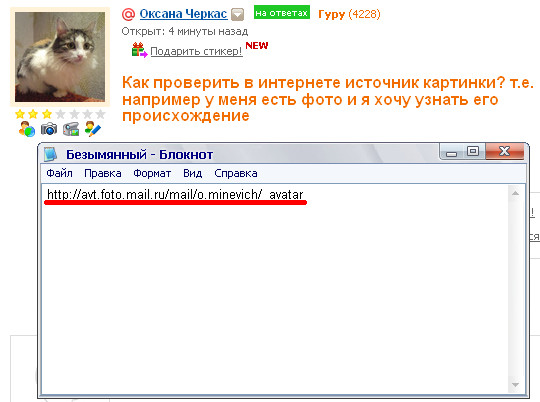 Вот и к фотографиям они также неравнодушны, поскольку считают, что авторское право никто еще не отменял. Поразмыслив над темой, я понял, что существует несколько способов узнать, насколько «чистое» фото и нет ли у него копий во всемирной паутине.
Вот и к фотографиям они также неравнодушны, поскольку считают, что авторское право никто еще не отменял. Поразмыслив над темой, я понял, что существует несколько способов узнать, насколько «чистое» фото и нет ли у него копий во всемирной паутине.
Сразу хочу сказать, что по-настоящему уникальные фотографии можно найти исключительно на специализированных сайтах. Они называются по-разному – фотобанки, стоки и так далее. Только там есть авторские фотографии, которые можно купить или скачать бесплатно. Это зависит от того, насколько щедр тот или иной фотобанк, насколько он популярен и насколько автор снимка или картинки ценит себя и свое творчество.
Какие есть способы
Проанализировав ситуацию, я понял, что смогу детально и подробно рассказать о трех различных методах поиска. Все они, как правило, эффективны и дают хороший результат. Какой из них выберете вы – личное дело каждого. Моя задача поведать вам обо всех в максимальных подробностях. Итак, начинаем:
- поисковые системы Google и Yandex;
- сайт tineye.
 com;
com; - программа Etxt Антиплагиат.
Остановимся на каждом пункте поподробнее.
Поисковые системы Google и Yandex
Очень часто Гугл в сознании людей – это поисковик. Немного реже – почта. Однако сервис хранит в себе очень много интересного как для рядового пользователя, так и для вебмастера. Одной из его таких «фишек» является как раз проверка изображений на уникальность. Алгоритм поиска совпадений достаточно прост – система просто мониторит то, насколько часто то или иное изображение встречалось в сети по заданному пользователем образцу и выдает примерные совпадения (среди которых как раз и может оказаться искомая картинка или фотография).
Для проверки изображения на уникальность вам нужно будет перейти на сайт https://images.google.com . В привычной строке поиска с правой стороны вы увидите небольшой значок фотоаппарата.
Нажав на него, вам будет предложено два варианта: указать ссылку на картинку в интернете или загрузить свой собственный файл.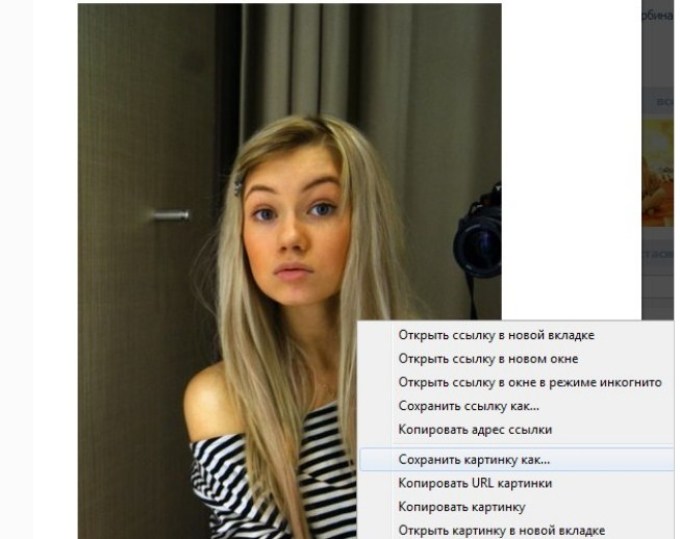 Нам, например, нужно узнать, насколько уникально изображение с нашего винчестера. Кликнув по второму варианту «Загрузить файл», вы увидите строчку «Выберите файл». При нажатии на нее откроется небольшое диалоговое окно, в котором вам будет предложено найти фото на своем компьютере и загрузить его для проверки. Выбрав нужное изображение, следует нажать «Открыть». После этого система загрузит картинку и начнет поиск по фото. Он, как правило, занимает доли секунды, а после этого вы узнаете, есть ли в сети копии того изображения или оно уникально.
Нам, например, нужно узнать, насколько уникально изображение с нашего винчестера. Кликнув по второму варианту «Загрузить файл», вы увидите строчку «Выберите файл». При нажатии на нее откроется небольшое диалоговое окно, в котором вам будет предложено найти фото на своем компьютере и загрузить его для проверки. Выбрав нужное изображение, следует нажать «Открыть». После этого система загрузит картинку и начнет поиск по фото. Он, как правило, занимает доли секунды, а после этого вы узнаете, есть ли в сети копии того изображения или оно уникально.
Тут важно учитывать, что Гугл может показать очень похожие картинки, однако это вовсе не будет означать, что ваше фото не обладает уникальностью. Нужно просто внимательно просмотреть результаты выдачи и все сразу станет понятно.
Примерно также обстоит дело и с отечественным поисковиком Яндексом. Чтобы осуществить поиск через него нужно зайти по адресу https://yandex.ru/images/ .
Для проверки картинки нужно перетащить её в строку поиска. Система немного подумает и выдаст похожую картинку или «скажет» — ничего, мол, не найдено.
Система немного подумает и выдаст похожую картинку или «скажет» — ничего, мол, не найдено.
Как по мне, Гугл работает несколько шустрее Яндекса, да и результат у него, как правило, точнее и лучше.
Сайт tineye.com
Для поиска через этот интернет-ресурс нужно перейти на сайт https://tineye.com/ . Он очень простой и обладает интуитивно понятным интерфейсом. Прямо по центру вы увидите небольшую строку. С левой части от нее есть кнопка для загрузки файла на сайт и последующей проверки, а справа кнопка поиск. Она нужна для того, чтобы проверить, сколько упоминаний о требуемом изображении можно отыскать, если ввести URL-адрес фотографии.
Сайт отличается от среди подобных тем, что очень быстро работает в режиме онлайн и прост в освоении. После загрузки картинки он покажет, сколько раз она встречается в интернете. Интересно, что он практически никогда не показывает похожие изображения. Хотя может это мне просто везло всегда – не знаю. Либо уникально, либо нет, других вариантов не предусмотрено.
Программа Etxt Антиплагиат
Если вам лень постоянно открывать браузер, щелкать ссылки, загружать фотографии в сеть, то можно воспользоваться бесплатной программой для компьютеров под названием Etxt Антиплагиат. Это официальная утилита от биржи контента etxt.ru, которая когда-то специализировалась только на текстах и переводах, а теперь пробует себя в качестве фотобанка. Любой пользователь может выставить на продажу свои авторские снимки или нарисованные картинки, но все они проходят проверку на уникальность внутри системы. Нам же нужно просто проверить, а не выставлять на продажу, поэтому скачиваем программу с официального сайта: https://www.etxt.biz/antiplagiat/ и устанавливаем ее.
После этого необходимо перейти в меню «Операции» и выбрать пункт «Уникальность изображения». Далее вы увидите кнопку с правой стороны от поисковой строки. Нажав ее, вы откроете диалоговое окно, где сможете найти оригинал картинки на своем компьютере и загрузить его для проверки. Программа работает четко и достоверно. Единственный минус – порой поиск может немного затянуться.
Программа работает четко и достоверно. Единственный минус – порой поиск может немного затянуться.
Etxt Антиплагиат — программа проверки уникальности текстовой и графической информации. В результатах поиска выдает адреса сайтов, на которых обнаружены фрагменты совпадающего текста и искомые изображения.
Как видите, ничего сложного в проверке изображений на уникальность нет. Зато если вы будете уверены, что таких картинок нигде больше нет, то точно не будете бояться штрафных санкций от поисковиков или, что еще хуже, судебных исков от правообладателей!
А какими средствами поиска похожих картинок или фото пользуетесь вы? Обязательно напишите в комментариях. Возможно ваш метод окажется более эффективным.
Поделитесь ссылкой на статью в социальных сетях, если считаете, что она была интересной и познавательной. Также буду рад видеть всех в числе подписчиков моего блога!
PS: Интересные факты по поиску картинок в Яндекс
youtube.com/embed/bUIaTMSx6ww»>Дорогой читатель! Вы посмотрели статью до конца. Получили вы ответ на свой вопрос? Напишите в комментариях пару слов. Если ответа не нашли, укажите что искали.
Как проверить фото на совпадение в интернете онлайн через телефон
Главная » Интернет сервисы
Многие поисковики позволяют находить не только текстовую информацию, но и цифровые изображения. Данная функция предназначена для идентификации уникальности фотографий и подбора тематических иллюстраций. Проверить фото на совпадение в Интернете можно с помощью одного из описанных в следующей статье сервисов.
Содержание
- Яндекс.Картинки – находит похожие фотографии
- Поиск по фото с помощью сервиса Google Картинки
- Bing – сервис для поиска похожих изображений
- Сервис для поиска картинок TinEye
- Заключение
Яндекс.Картинки – находит похожие фотографии
Яндекс – самый популярный поисковик рунета. С помощью сервиса Яндекс.Картинки можно не только найти похожие фотографии в интернете (включая сжатые фото и изображения, размеры которых были откорректированы), но и получить адреса ресурсов использующих искомую картинку. В случае если похожие фотографии не будут обнаружены, сервис предоставит результаты наиболее близкие к исходному изображению. Для того чтобы найти фото через Яндекс, нужно:
С помощью сервиса Яндекс.Картинки можно не только найти похожие фотографии в интернете (включая сжатые фото и изображения, размеры которых были откорректированы), но и получить адреса ресурсов использующих искомую картинку. В случае если похожие фотографии не будут обнаружены, сервис предоставит результаты наиболее близкие к исходному изображению. Для того чтобы найти фото через Яндекс, нужно:
- Открыть в любом браузере ссылку yandex.ru/images/.
- Кликнуть по пиктограмме, которая находится в окне поиска возле кнопки «Найти».
- Откроется окно, в которое потребуется перетащить изображение или выбрать картинку нажав на кнопку «Выбрать файл».
В правой части экрана отобразятся результаты поиска в виде превью похожих изображений, а в левой – список сайтов с информацией о картинке.
Поиск по фото с помощью сервиса Google Картинки
Google считается крупнейшей поисковой системой интернета. Сервис поиска похожих изображений был интегрирован в поисковик летом 2001 года после того, как разработчики заметили огромное количество запросов, связанных с зеленым платьем от модного дома Versace, в котором дефилировала популярная певица Дженнифер Лопес. Компания Google решила, что в ряде случаев функция специализированного поиска по картинкам окажется намного полезней стандартного текстового поиска. В результате появились особые алгоритмы, позволяющие искать изображения в интернете, использующиеся и по сей день. Для того чтобы проверить изображение на соответствие в интернете в режиме онлайн, необходимо:
Компания Google решила, что в ряде случаев функция специализированного поиска по картинкам окажется намного полезней стандартного текстового поиска. В результате появились особые алгоритмы, позволяющие искать изображения в интернете, использующиеся и по сей день. Для того чтобы проверить изображение на соответствие в интернете в режиме онлайн, необходимо:
- Зайти на официальный сайт поисковой системы Гугл или перейти по ссылке images.google.com.
- Кликнуть по пиктограмме, на которой изображен фотоаппарат.
- Нажать на кнопку загрузки файла и выбрать нужную фотографию с жесткого диска своего компьютера или кликнуть по строке «Указать ссылку» и вбить URL-адрес.
В результатах поисковой выдачи будут похожие картинки и ссылки на сайты, на которых они выложены. Можно пользоваться сервисом через телефон с помощью бесплатного мобильного приложения Google Фото. Оно позволяет упорядочивать и редактировать фотографии, предоставляет доступ к бесплатному хранилищу файлов, оснащено функцией автоматического создания альбомов, фотокниг и автокреатива, а также быстрым и мощным поиском по изображениям и опцией Google-объектив, которая предназначена для идентификации информации об объектах на фотографиях.
Bing – сервис для поиска похожих изображений
Bing – сервис поиска похожих картинок от Microsoft. Алгоритм работы данного онлайн-сервиса во многом похож на Google и Yandex, однако Bing ищет визуальные совпадения преимущественно по зарубежным ресурсам. Для того чтобы проверить картинку, нужно проделать следующие шаги:
- Зайти на официальный сайт системы bing.com.
- Кликнуть по значку, который находится в строке поиска возле иконки увеличительного стекла.
- Вставить изображение, перетащить его или сфотографировать объект.
- Ознакомиться с результатами поисковой выдачи.
В случае отсутствия удовлетворительных результатов нужно кликнуть по надписи: «Наглядный поиск». После появления на экране специальной рамки потребуется выделить определенную область цифрового изображения, которая должна быть обнаружена на других картинках.
Сервис для поиска картинок TinEye
Онлайн-сервис TinEye был создан в 2008 году специально для обнаружения совпадений по фотографиям в Сети.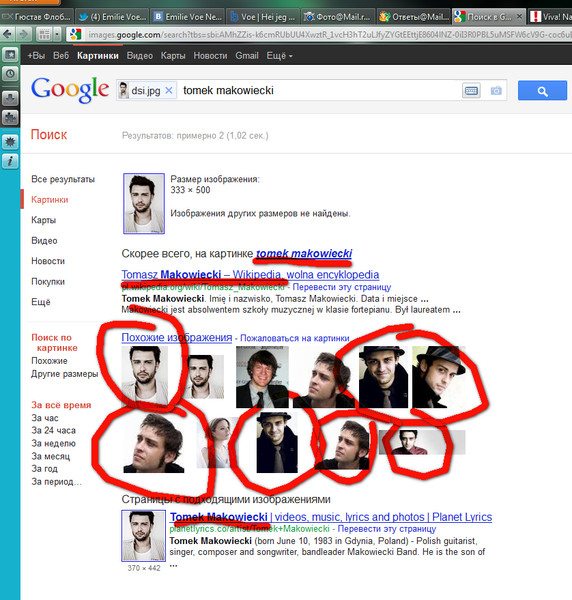 Его разработчиком является компания из Торонто Идея Инк, которая считается одним из пионеров в индустрии видеонаблюдения. После того как пользователь загружает искомое изображение, система автоматически снабжает его цифровой подписью для сопоставления с другими картинками, имеющими индексы. Для проверки фото нужно выполнить такие действия:
Его разработчиком является компания из Торонто Идея Инк, которая считается одним из пионеров в индустрии видеонаблюдения. После того как пользователь загружает искомое изображение, система автоматически снабжает его цифровой подписью для сопоставления с другими картинками, имеющими индексы. Для проверки фото нужно выполнить такие действия:
- Зайти на сайт tineye.com.
- Кликнуть по клавише в виде стрелки и загрузить изображение или вставить ссылку в поисковую строку, расположенную справа.
Остается подождать несколько секунд и ознакомиться с результатами.
Заключение
Проверить фото на совпадение в Интернете можно с помощью сервисов Яндекс.Картинки, Google Картинки, Bing или TinEye. Самыми эффективными считаются алгоритмы Гугл, поэтому начинать поиск рекомендуется с images.google.com. В случае отсутствия нужных результатов стоит перейти к другим продуктам.
Рейтинг
( Пока оценок нет )
Понравилась статья? Поделиться с друзьями:
Обратный поиск изображений
В связи с тем, что в социальных сетях процветают отфотошопленные изображения и дипфейки, самое время узнать, как проверить, какие изображения настоящие, а какие поддельные.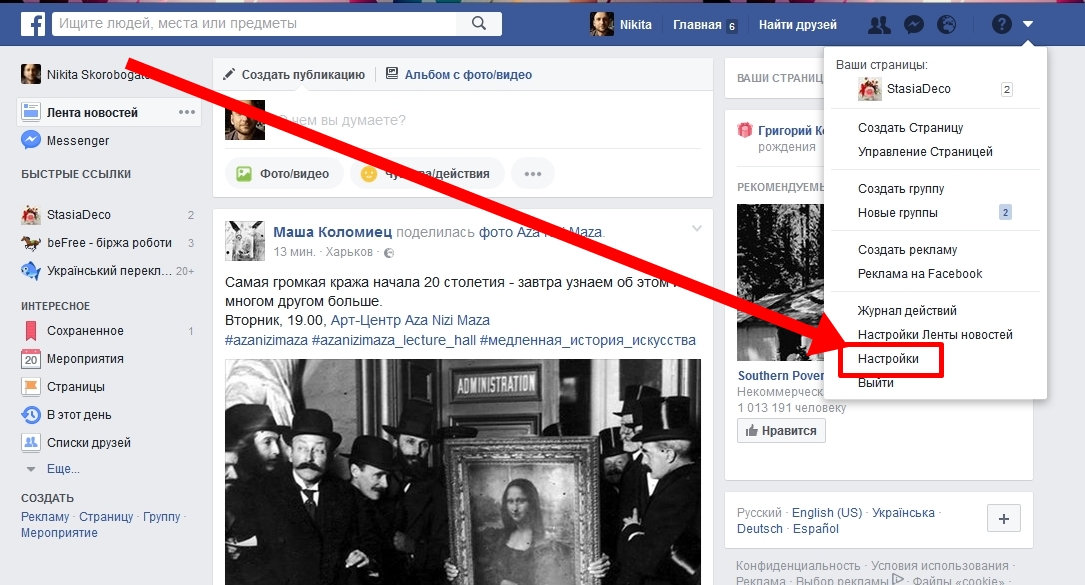
В большинстве случаев все, что вам нужно сделать, это выполнить быстрый обратный поиск изображения, который займет всего несколько секунд и пару нажатий клавиш.
Google имеет возможность обратного поиска изображений с 2011 года, но навигация не всегда проста, особенно если вы получаете доступ к инструменту со своего телефона. К счастью, есть несколько других простых методов, которые вы можете использовать для выполнения обратного поиска изображений, от Bing до ImgOps. Мы проведем вас через каждую, шаг за шагом.
Почему вы должны использовать обратный поиск изображений
Прежде чем мы углубимся в мельчайшие детали, давайте поговорим о трех основных вариантах использования обратного поиска изображений. Это не окончательный список, но следующие три ситуации, к сожалению, являются одними из наиболее распространенных.
1️⃣ Для обнаружения манипулируемых медиа: Не публикуйте фотографии в социальных сетях, если вы не знаете, откуда они взялись, особенно если вы работаете в публичной сфере, где подобные вещи могут навлечь на вас неприятности.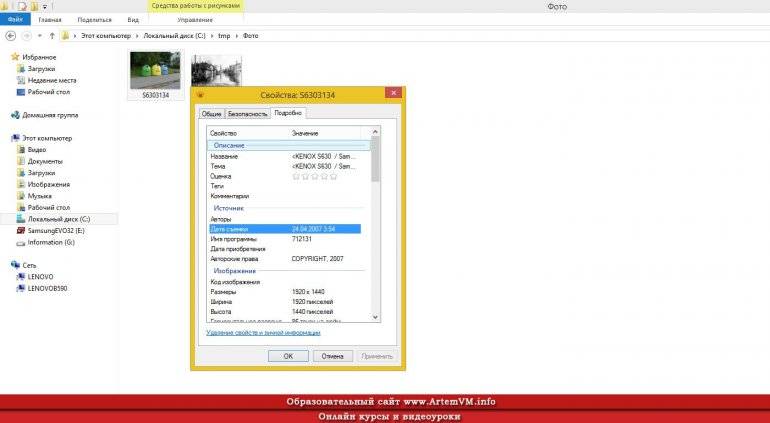 В качестве примера возьмем этот дипфейк Илона Маска:
В качестве примера возьмем этот дипфейк Илона Маска:
Кажется маловероятным, что генеральный директор Tesla сделал такой резкий поворот в своей карьере, так что вы можете посмотреть, откуда взялось изображение. Просто загрузите гифку и выполните быстрый обратный поиск изображения в Google, и вы увидите, что изначально это был клип Брока Леснара, пятикратного чемпиона WWE.
Скриншот/Кортни Линдер
2️⃣ Чтобы узнать, действительно ли люди являются теми, за кого себя выдают: Если вы годами пользуетесь Facebook или LinkedIn, скорее всего, вы получили какое-то спам-сообщение. Но что, если вы получили замечательное предложение о работе от человека, о котором вы никогда раньше не слышали, или получили запрос на добавление в друзья от кого-то, кто выглядит знакомым, но вы не совсем понимаете, почему? Быстрый обратный поиск изображения в профиле человека предупредит вас о любых других альтернативных учетных записях (возможно, с другими именами, если изображение было украдено), которые могут использовать ту же фотографию.
3️⃣ Чтобы найти несанкционированное использование ваших фотографий: Когда дело доходит до изображений, авторские права не ограничиваются — множество веб-сайтов будут использовать работу фотографа без разрешения, даже если это незаконно. Выполняя обратный поиск изображений, вы можете вернуться на место водителя и найти, где оказались изображения. Таким образом, вы можете принять решение о том, стоит ли отправлять письмо о прекращении противоправных действий на эти веб-сайты и нужно ли вам привлекать юриста.
Метод 1: Изображения Google с настольного компьютера
Если вы используете Google Chrome в качестве основного браузера, самый простой способ выполнить обратный поиск изображений — использовать Картины Google. Просто щелкните изображение правой кнопкой мыши и выберите «Найти изображение в Google». Если вы используете Firefox, вы можете добавить расширение, которое даст вам эту сверхспособность.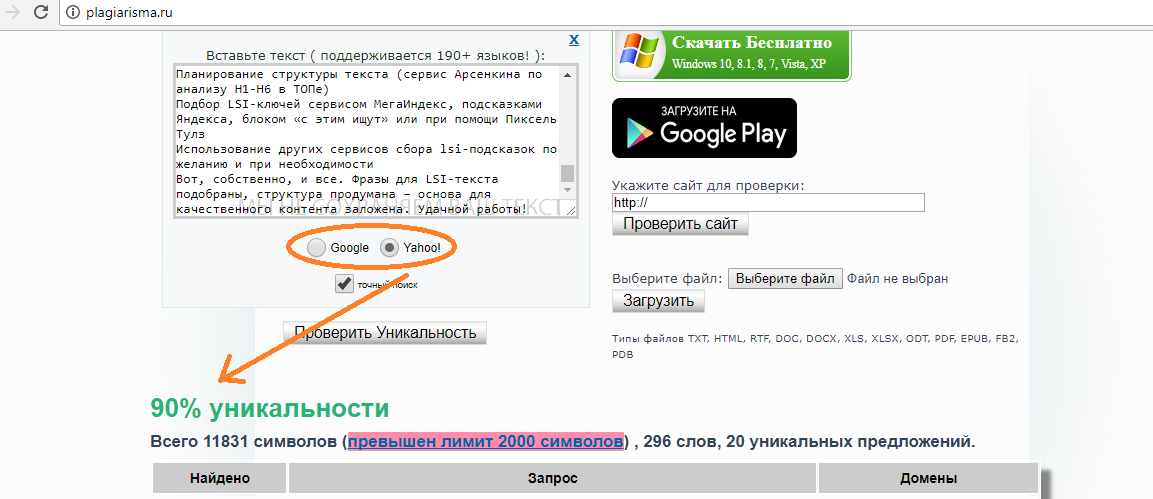
В противном случае перейдите на images.google.com. Нажмите на значок камеры. В открывшемся меню вы можете либо загрузить изображение со своего компьютера, либо вставить URL-адрес изображения, которое хотите найти.
Kevin Dupzyk
(Если вы хотите найти изображение, которое вы нашли в Интернете, щелкните изображение правой кнопкой мыши и выберите «Сохранить изображение как…», чтобы использовать первый вариант, или «Копировать адрес изображения», чтобы использовать второй вариант.)
Кевин
Способ 2. Изображения Google с мобильных устройств
Как и на настольном компьютере, это проще, если вы уже используете Google Chrome в качестве веб-браузера. Просто нажмите и удерживайте изображение, а затем нажмите «Найти это изображение в Google».
Kevin Dupzyk
Но если вы не используете Chrome, перейдите на images.google.com. Значок камеры не отображается в поле поиска, поэтому вам понадобится другой способ поиска изображения. Вот один обходной путь, если вы ищете изображение, которое вы нашли в Интернете (вместо изображения, которое вы сделали сами): перейдите к изображению, затем нажмите и удерживайте. Выберите «Копировать» в появившемся меню.
Вот один обходной путь, если вы ищете изображение, которое вы нашли в Интернете (вместо изображения, которое вы сделали сами): перейдите к изображению, затем нажмите и удерживайте. Выберите «Копировать» в появившемся меню.
Kevin Dupzyk
Теперь вернитесь на images.google.com и вставьте скопированное в строку поиска. То, что появится, будет URL-адресом изображения, а также ненужным форматированием в конце. Удалите все, кроме базового URL, затем выполните поиск. В результатах поиска нажмите «поиск по изображению».
Kevin Dupzyk
В качестве альтернативы, веб-сайт reverse.photos имеет простой интерфейс для загрузки фотографий, который автоматически пропускает ваш поиск через обратный поиск изображений Google.
Метод 3: Изображения Bing
Мобильный обратный поиск изображений — это одно место (может быть, место ), где Bing превосходит Google. Перейдите на страницу bing. com/images и щелкните значок камеры в строке поиска, чтобы загрузить или сделать снимок (после того, как вы согласитесь продолжить после предупреждения о том, что Microsoft просматривает изображения, которые вы ищете).
com/images и щелкните значок камеры в строке поиска, чтобы загрузить или сделать снимок (после того, как вы согласитесь продолжить после предупреждения о том, что Microsoft просматривает изображения, которые вы ищете).
Кевин Дюпзик
Метод 4: ImgOps
ImgOps — это инструмент для обратного поиска изображений и практически любых других действий с фотографиями. На настольном или мобильном устройстве перейдите на imgops.com и либо вставьте URL-адрес, либо загрузите изображение. После отправки вы попадаете на страницу, которая предлагает обратный поиск изображений Google и Bing, а также другие, более специализированные инструменты. Кроме того, он позволяет вам изменять размер, редактировать, проверять метаданные и многое другое.
Кевин Дюпзик
Кевин Дюпзик
Кевин — писатель и редактор, живущий в Бруклине. В прошлых жизнях он был экономистом, продавцом компьютеров, математиком, бариста и менеджером по футбольному оборудованию в колледже.
Обратный поиск изображений Google: iPhone, Android, Компьютер
- Обратный поиск изображений Google позволяет выполнять поиск по изображению, а не по написанным ключевым словам.
- Вы можете отменить поиск изображений в Google с результатами поиска изображений, файлом на вашем устройстве или изображением на веб-сайте.
- Вы можете выполнить обратный поиск изображений Google на iPhone или Android с помощью мобильного приложения Chrome или на любом компьютере.
Google Images — отличное место для поиска картинок и фотографий по соответствующим ключевым словам. Но вы также можете выполнять поиск в Google с помощью изображения — это называется обратным поиском изображения — чтобы узнать больше информации о конкретной фотографии или графике.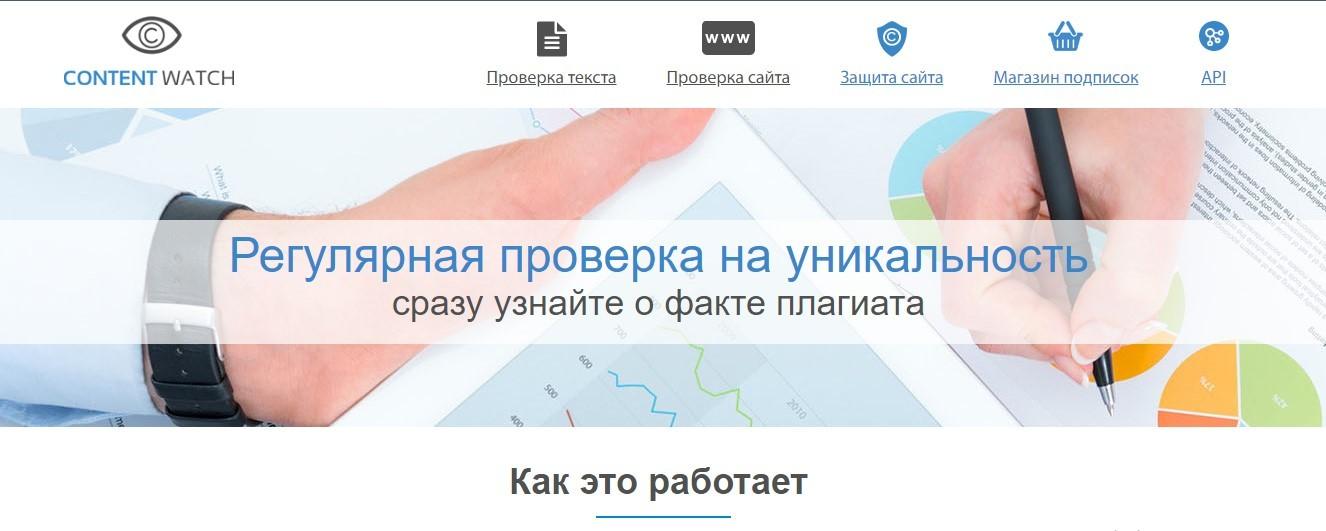
Подсказка : Хотя Google Images бесплатен и прост в использовании, вы также можете попробовать другие инструменты обратного поиска изображений с более продвинутыми возможностями, такие как TinEye и Yandex.
Вот почему вы можете использовать его и как выполнить обратный поиск изображений Google в веб-браузере на настольном компьютере или в мобильном приложении Google Chrome на вашем iPhone или Android.
Что такое обратный поиск изображения?Когда вы выполняете обратный поиск изображений в Google, вы размещаете фотографию или ссылку на фотографию в строке поиска вместо текстового запроса. Затем Google находит веб-сайты с вашим изображением, а также с похожими изображениями.
Google Images также определяет тему вашей фотографии и открывает другие веб-сайты, связанные с темой вашего изображения.
Когда использовать обратный поиск изображений Google
Искать изображения в Google наиболее полезно в следующих случаях:
- Поиск информации о фотографии.
 Обратный поиск изображений может открыть веб-сайт, содержащий имя человека или информацию о продукте.
Обратный поиск изображений может открыть веб-сайт, содержащий имя человека или информацию о продукте. - Раскрыть плагиат. Обратный поиск изображений выдаст похожие изображения. Это может показать, было ли изображение скопировано с чьей-либо работы.
- Найдите другие похожие изображения. Если вы хотите найти другие фотографии, связанные с определенным изображением, обратный поиск также заполнит связанные изображения.
Вы можете выполнять обратный поиск изображений на iPhone или Android, используя фотографию из Интернета или фотографию из фотопленки. Вот как это сделать.
Использование изображения из результатов поиска Прежде чем приступить к этому методу, вам сначала необходимо загрузить мобильное приложение Google Chrome, чтобы выполнить обратный поиск изображения на мобильном устройстве.
1 . Откройте google.com в приложении Chrome на своем iPhone или Android.
2 . Опишите изображение, которое вы хотите найти. Например, вы можете ввести «кошка в смокинге».
Введите изображение, которое вы ищете, в строке поиска. Стефан Ионеску
3. Выберите изображение из результатов поиска, нажав на него, чтобы увеличить его.
Подсказка . Вы также можете нажать и удерживать изображение, пока не появится меню, а затем выбрать Поиск изображения с помощью Google Lens на Android или Поиск этого изображения в Google на iOS.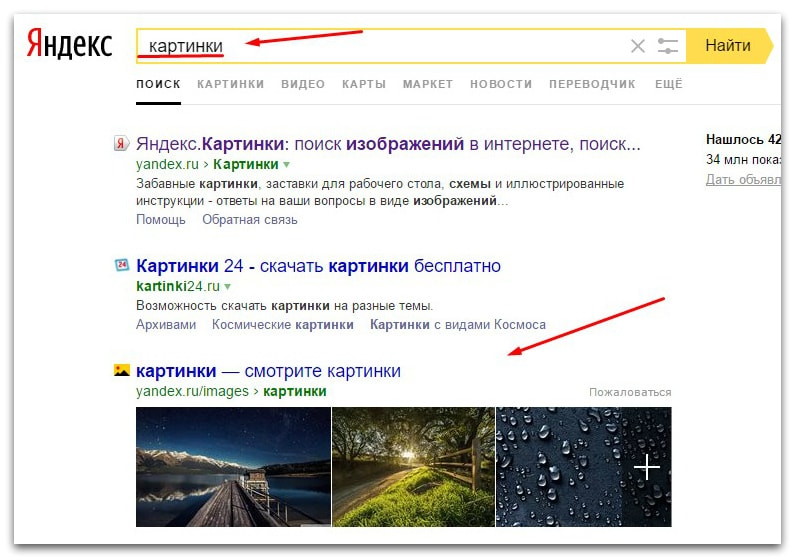
4. Коснитесь значка Google Lens в правом верхнем углу.
Нажмите на значок Google Lens. Стефан Ионеску5. Через некоторое время Chrome предоставит вам изображения, соответствующие условиям поиска.
Использование изображения из ваших файловЭтот вариант требует, чтобы на вашем устройстве было установлено приложение Google.
1. Откройте приложение Google на своем iPhone или Android.
2. Коснитесь значка камеры в строке поиска. Приложение может запросить разрешение на доступ к вашей камере и галерее изображений. Когда это произойдет, отдайте их ему.
Когда это произойдет, отдайте их ему.
Подсказка: Вы также можете коснуться значка камеры в виджете поиска Google (если он есть на главном экране), чтобы начать обратный поиск изображения.
Виджет также имеет значок камеры для выполнения обратного поиска изображения. Стефан Ионеску 3.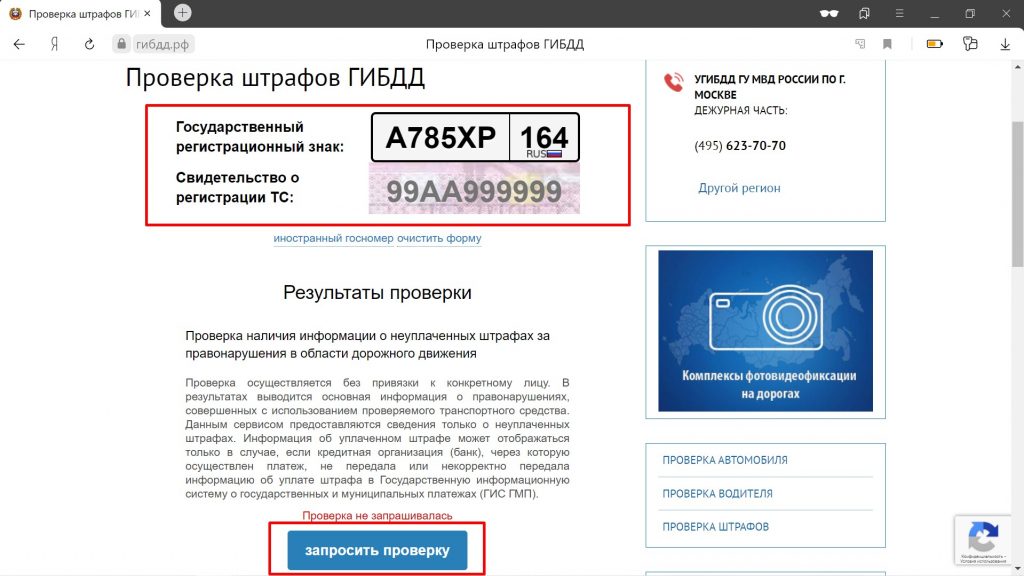 На Android коснитесь значка камеры в верхней части, чтобы сделать снимок, или вы можете найти изображение в галерее в нижней части, а затем коснуться его, чтобы выполнить поиск. В iOS он откроется с уже выбранной камерой, и чтобы переключиться в свою галерею, нажмите значок рамки изображения рядом со значком увеличительного стекла в нижней части для поиска изображения.
На Android коснитесь значка камеры в верхней части, чтобы сделать снимок, или вы можете найти изображение в галерее в нижней части, а затем коснуться его, чтобы выполнить поиск. В iOS он откроется с уже выбранной камерой, и чтобы переключиться в свою галерею, нажмите значок рамки изображения рядом со значком увеличительного стекла в нижней части для поиска изображения.
4. Через мгновение Google отобразит результаты поиска изображений.
Вы можете выполнить более надежный обратный поиск изображений Google на своем компьютере, загрузив файл со своего компьютера или выполнив поиск изображения, найденного в Интернете. Google Images работает с браузерами Chrome, Firefox и Safari.
Использование изображения из Интернета1. Найдите нужное изображение в Google и щелкните его правой кнопкой мыши.
2. Выберите Скопировать адрес изображения во всплывающем окне.
Скопируйте адрес изображения. Стефан Ионеску 3.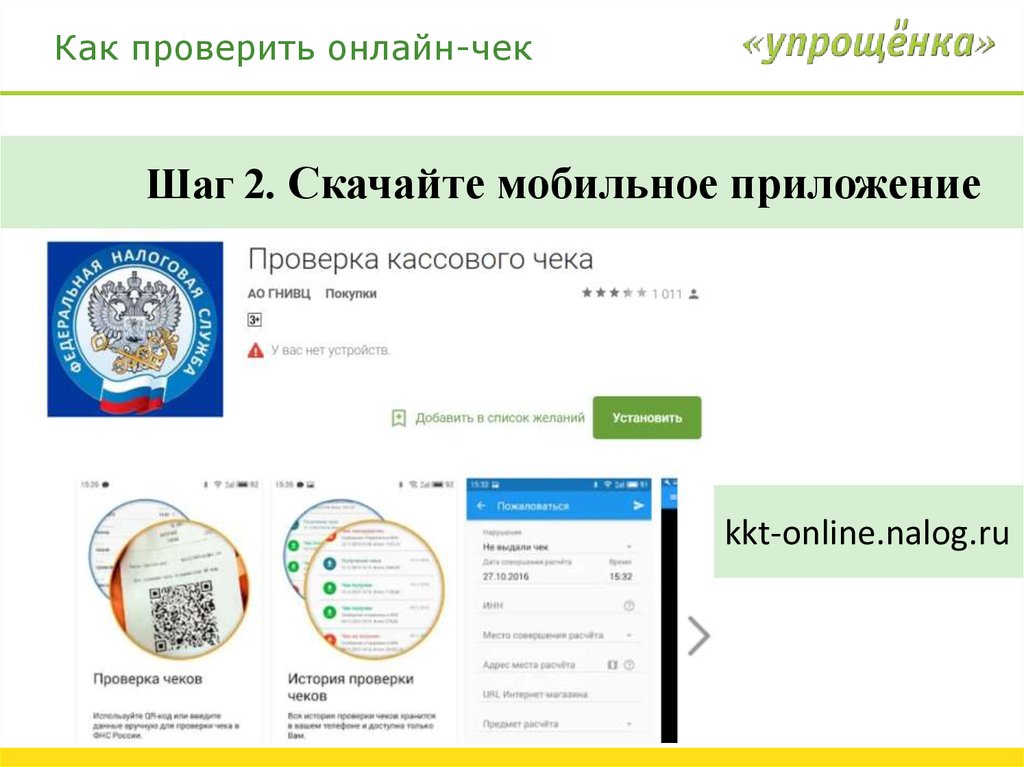 Откройте images.google.com в веб-браузере.
Откройте images.google.com в веб-браузере.
4. Щелкните значок камеры , чтобы загрузить изображение.
Щелкните значок камеры, чтобы загрузить изображение. Стефан Ионеску5. Выберите вкладку Вставить URL-адрес изображения и вставьте URL-адрес.
На вкладке «Вставить URL-адрес изображения» вставьте ссылку на изображение в текстовое поле.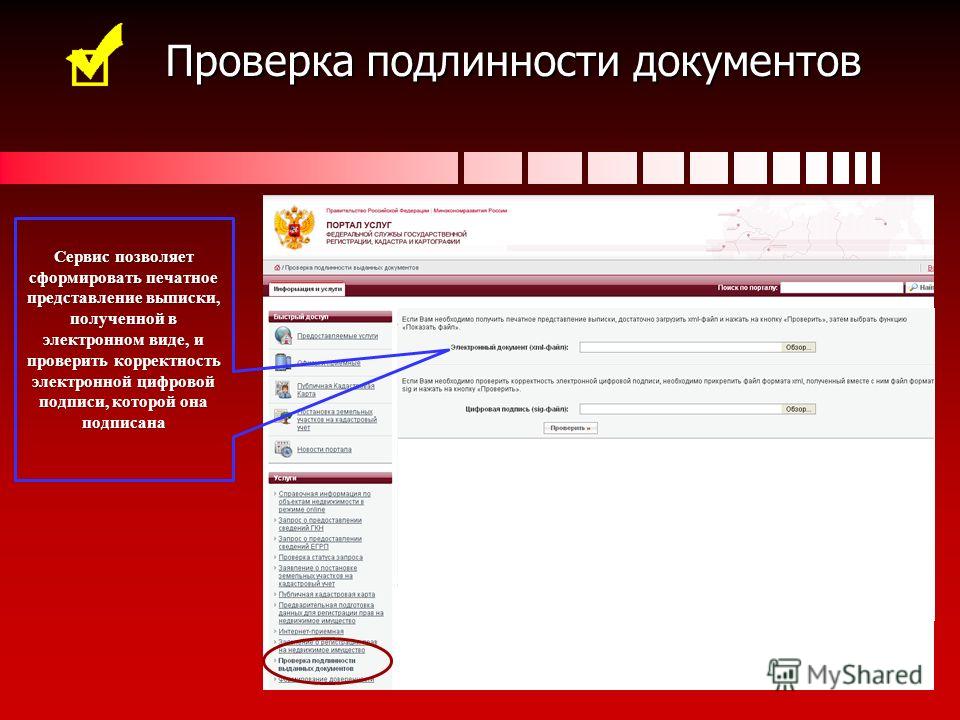 Стефан Ионеску
Стефан Ионеску6. Нажмите кнопку Поиск по изображению , и вы попадете на страницу результатов, связанных с вашим изображением.
Подсказка: Вы также можете выполнить обратный поиск изображений из результатов поиска изображений Google. Просто щелкните изображение правой кнопкой мыши и выберите «Поиск изображения с помощью Google Lens».
Использование изображения из ваших файлов1. Откройте images.google.com в веб-браузере.
2. Щелкните значок камеры для загрузки изображения.
3. Выберите вкладку Загрузить изображение , затем выберите Выберите Файл , чтобы просмотреть файлы и выбрать изображение для поиска.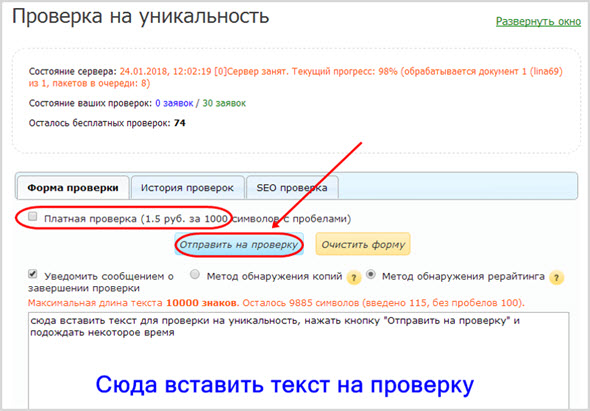 Или перетащите файл изображения в окно браузера.
Или перетащите файл изображения в окно браузера.
4. Найдите изображение в своих файлах, нажмите на него, затем выберите Открыть .
5. Затем вы попадете на страницу, содержащую похожие изображения или информацию об изображении.
Обратный поиск изображений с помощью стороннего приложенияЕсли вы ищете что-то помимо приложения Google и Google Chrome для обратного поиска изображений, вы можете попробовать еще несколько приложений.
ReverseeЕсли у вас есть файл изображения или его URL-адрес, вы можете использовать Resersee для обратного поиска изображения. У приложения нет собственной поисковой системы, поэтому оно использует другие (по умолчанию Google) для обратного поиска изображений.
Он доступен бесплатно для устройств Android и iOS. Однако вы можете перейти на профессиональную версию через покупки в приложении за 3,9 доллара США. 9. Это даст вам доступ к расширенным поисковым системам, таким как Яндекс.
9. Это даст вам доступ к расширенным поисковым системам, таким как Яндекс.
Если вы когда-нибудь видели объект в реальном мире и задавались вопросом, что это такое, CamFind может вам помочь. Все, что вам нужно сделать, это сфотографировать его, и приложение будет использовать свое передовое программное обеспечение для распознавания изображений, чтобы идентифицировать его для вас. Однако имейте в виду, что вы не всегда можете получить удар.
Приложение доступно как в Google Play, так и в App Store и совершенно бесплатно.
Поиск по изображениюПоиск по изображению — это бесплатное приложение для обратного поиска изображений, которое помогает находить похожие изображения или фотографии. Он использует популярные поисковые системы, такие как Google, Bing, Yandex и Tiny, и доступен совершенно бесплатно только для устройств Android.
Лаура МакКэми
Лаура МакКэми — писатель-фрилансер из района залива Сан-Франциско.
ПодробнееПодробнее
6 способов узнать, где была сделана фотография
Все о данных EXIF, обратный поиск изображения
У вас есть фотография, но вы понятия не имеете, где она была сделана. Можно ли как-то найти место, где было сделано фото?
Хотя нет 100% гарантии, что вы когда-нибудь это поймете, есть несколько вещей, которые вы можете попробовать, чтобы выяснить происхождение вашего загадочного снимка.
Содержание
Кроме того, не забудьте проверить наш канал YouTube, где мы разместили короткое видео, в котором рассказывается о некоторых вещах, о которых мы говорим в этой статье.
Данные EXIF всегда являются первой остановкой Данные EXIF представляют собой форму метаданных, которые можно найти в некоторых изображениях JPEG и TIFF. Если камера, которая сделала снимок, имеет модуль GPS, то она пометит изображение GPS-координатами того места, где изображение было снято, как часть этих данных EXIF.
Вооружившись этими координатами, все, что вам нужно сделать, это ввести их в Google Maps, которые, конечно же, сообщат вам, где стоял фотограф, когда был сделан снимок.
Если это звучит слишком просто, значит, так оно и есть. Вы часто обнаружите, что данное изображение вообще не имеет данных EXIF. Несмотря на то, что смартфоны являются наиболее распространенным источником фотографий и все они имеют датчики GPS, популярные сервисы, такие как Facebook и Twitter, удаляют данные EXIF из изображений специально для предотвращения нарушений конфиденциальности. Так что, если ваше изображение получено от них, это будет тупик.
Кстати, ознакомьтесь с нашей статьей о том, как самостоятельно удалить данные EXIF, в которой также показано, как просматривать эти данные в процессе. Кроме того, вы можете использовать онлайн-просмотрщик EXIF.
Поиск GPS-координат на Google Map/Street View Хотя найти GPS-координаты достаточно просто, вам нужно подключить их к системе карт, чтобы найти точное местоположение.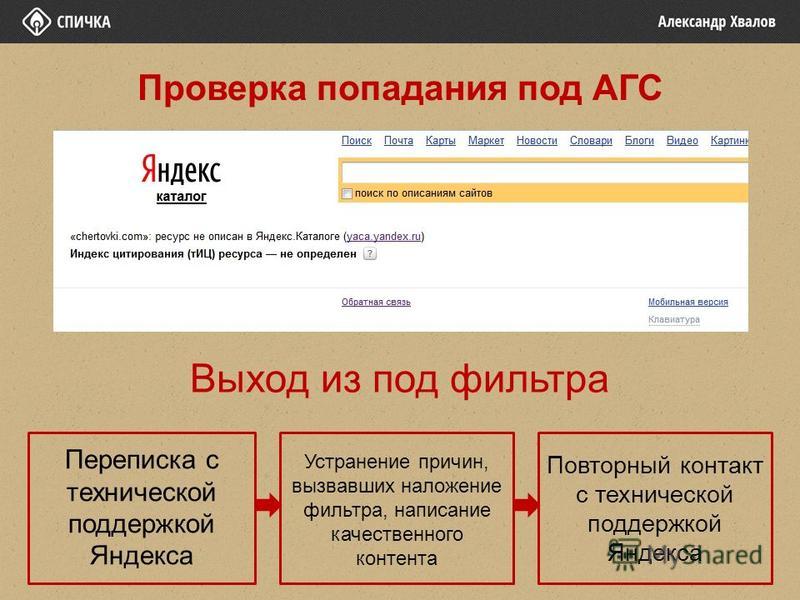 Хорошей новостью является то, что Google Maps фактически поддерживает необработанные GPS-координаты.
Хорошей новостью является то, что Google Maps фактически поддерживает необработанные GPS-координаты.
У Google есть отличные инструкции о том, как это сделать, в каком формате это должно быть и как метод варьируется от одной платформы к другой. Просто помните, что координаты GPS неточны, по крайней мере, в гражданских системах. Так что это может быть на несколько метров.
Итак, если возможно, активируйте просмотр улиц для рассматриваемого местоположения, а затем осмотритесь, чтобы увидеть, сможете ли вы найти то же место, откуда была сделана фотография. Конечно, если это место находится в помещении или где-то, куда команда просмотра улиц не может добраться, это мало поможет.
Обратный поиск изображения может дать вам контекст В Интернете есть различные службы обратного поиска изображений, которые используют различные причудливые способы найти, где в сети можно найти исходное изображение. Это не обязательно прямо говорит вам, где была сделана фотография, но если вам повезет, это приведет вас к дополнительной информации об изображении.
Например, вы можете найти теги, подписи или контактную информацию для тех, кто управляет сайтом. Эти источники данных могут затем разгадать тайну того, где была сделана фотография. Может быть.
Если вы ищете хорошие инструменты, чтобы найти, где была сделана такая фотография, мы рекомендуем Google или TinEye.
Преобразование изображения в условия поискаОбратный поиск изображения не всегда дает хорошие результаты, но это не означает, что всякая надежда потеряна при попытке найти исходный источник изображения. Посмотрите на свое изображение и попытайтесь придумать условия поиска, описывающие его.
Затем введите эти термины в Google и перейдите в раздел результатов поиска изображений. Если вам повезет, вы получите исходное изображение в результатах, учитывая, что оно изначально находится в сети.
Если у вас не получается сразу, проявите фантазию при выборе ключевых слов и попробуйте разные варианты. Иногда ключевые слова, которые приводят вас к нужному изображению, могут быть немного за пределами поля.
Если описанные выше методы не помогут вам найти место, где была сделана фотография, возможно, пришло время надеть шляпу серьезного детектива. Внимательно посмотрите на изображение на предмет вещей, которые привязывают его к определенному времени и месту. Глядя на одежду, предметы, моду и другие важные детали изображения.
Найдите эти отдельные элементы в Google, чтобы узнать, откуда они взялись, или любую другую информацию, которая может помочь определить происхождение фотографии. Вы также можете использовать этот метод, чтобы получить дополнительные ключевые слова для предыдущего метода. По крайней мере, эта базовая проверка может сузить местоположение до конкретной страны, региона или города. Например, названия брендов могут быть очень специфичными для определенных мест.
Обратитесь за помощью в Интернет Если вы исчерпали более простые способы выяснить, откуда взялась фотография, то нет ничего постыдного в том, чтобы обратиться за помощью к другим людям. Twitter, Facebook, форумы и другие места, где люди собираются онлайн.
Twitter, Facebook, форумы и другие места, где люди собираются онлайн.
Конечно, вы не можете просто кричать в эфир и надеяться, что кто-то ответит вам. Содержание вашего изображения и причины, по которым вы хотите найти это место, определят, куда вы обратитесь за помощью. Например, если вы знаете, что изображение было сделано в Японии, а не в , где было сделано в Японии, вы можете опубликовать вопрос в группе, специализирующейся на географии Японии или туризме.
Если у вас есть фотография мероприятия или, например, группы, вы можете опубликовать вопрос в фан-группе. В основном, что касается помощи среди людей, которые наверняка знают ответ.
Элементарно, мой дорогой Ватсон?Найти источник фотографии и определить, где она была сделана, можно быстро и легко, а можно и очень расстроиться. Это означает, что в какой-то момент вашей охоты вам придется хорошенько подумать, насколько важно решить головоломку.
Если это просто вопрос случайного любопытства, то вряд ли стоит рыскать в Интернете в поисках ответа.

 com
com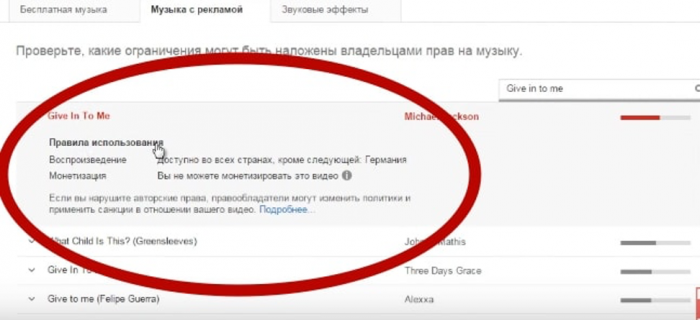

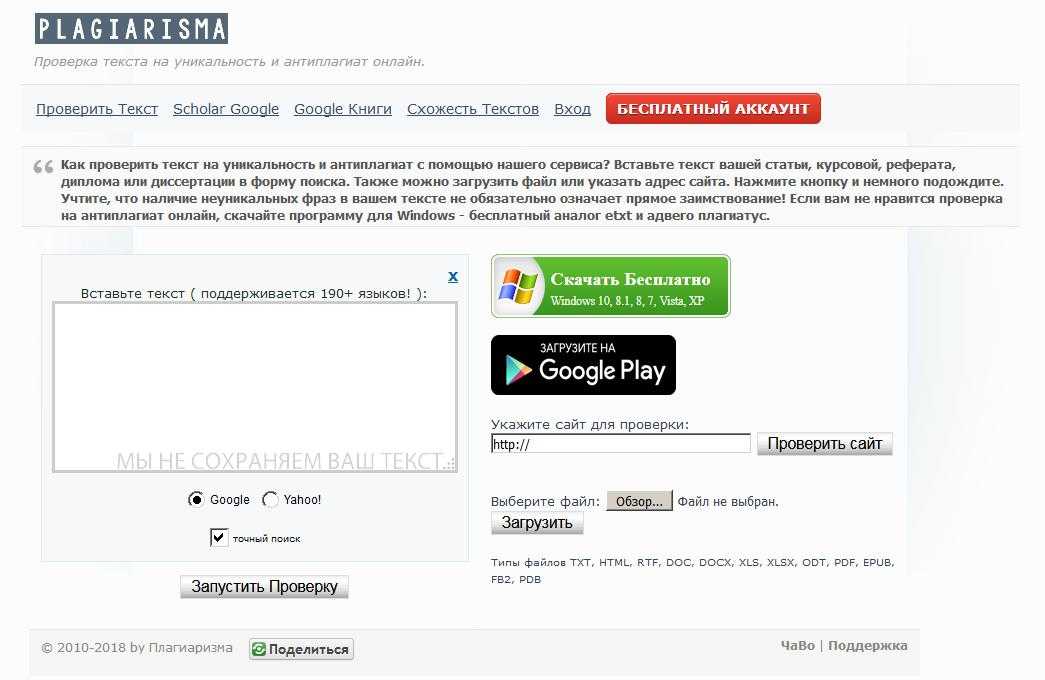
 com;
com;
 Обратный поиск изображений может открыть веб-сайт, содержащий имя человека или информацию о продукте.
Обратный поиск изображений может открыть веб-сайт, содержащий имя человека или информацию о продукте.